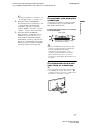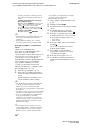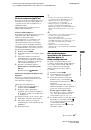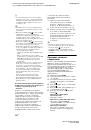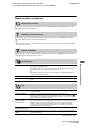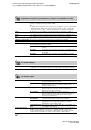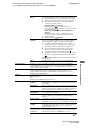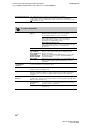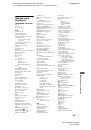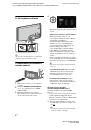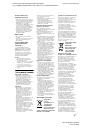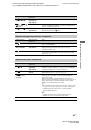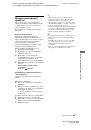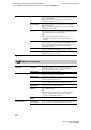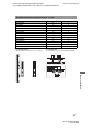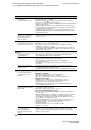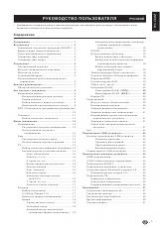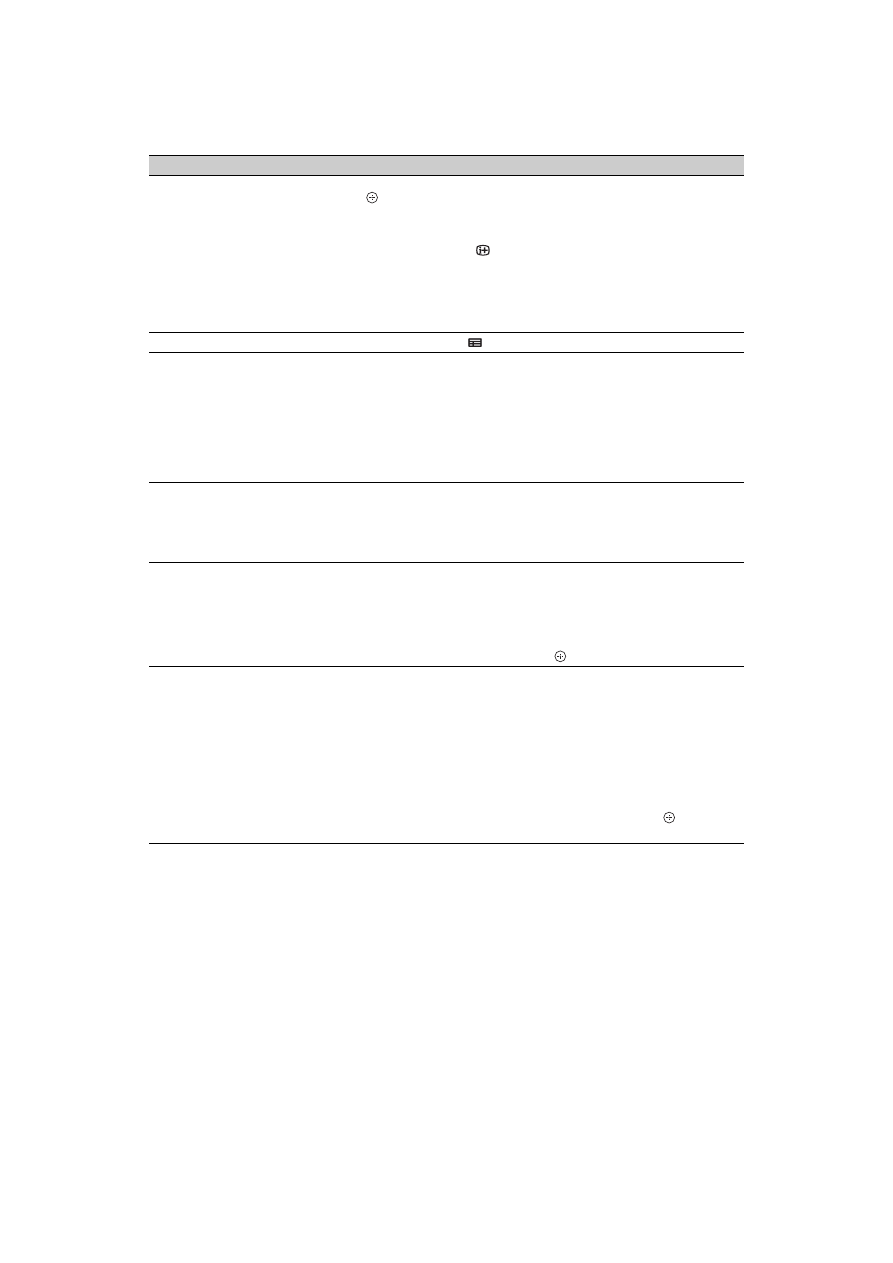
C:\Documents and Settings\Dolors\Escritorio\EX2L-
4(1)_CORREC_Maig09\4136111541_ EX2L\02_51-02UA(OK)\060WAT.fm
?????? ????????:???????
18
UA
KDL-52/46/40/37/32V5500
x-xxx-xxx-
xx
(x)
Щоб
Зробіть таке
Переглянути програму
Натискайте кнопки
F
/
f
/
G
/
g
для вибору програми, потім натисніть
.
~
• Інформація про програму з’явиться в інформаційному блоці.
• Натисніть кнопку
, щоб отримати доступ до розширеного
інформаційного блока, де міститься детальне зведення.
• Можна використовувати кнопку
PROG +/-
для перегортання
сторінок зі списками назад/вперед.
Натисніть
BRAVIA Sync
m
/
M
, щоб перейти до наступного дня
або повернутися до попереднього.
Вимкнути програму телепередач
Натисніть кнопку
GUIDE
для виходу з програми телепередач.
Встановити передачу, що
автоматично відтворюватиметься на
екрані, коли почнеться
- Reminder
Натискайте кнопки
F
/
f
/
G
/
g
для вибору майбутньої передачі, яку
бажаєте переглянути, потім натисніть зелену кнопку.
~
• Щоб скасувати нагадування, натисніть червону кнопку, коли
пункт «Reminder» буде виділений, або скористайтеся опцією
«Розклад» у рядку меню.
• Якщо перевести телевізор у режим очікування, він автоматично
увімкнеться перед початком передачі.
Інформаційний блок
Кілька разів натисніть кнопку
F
, щоб отримати доступ до рядка
меню.
Натискайте
G
/
g
для вибору пункту. («Таблиця», «Search», «My TV»,
«Розклад» та «Set-up»)
У пункті «Таблиця» можна переглядати передачі або
встановлювати нагадування.
Знайти передачу
- Search
Можна швидко і легко знайти для перегляду те, що вас цікавить,
або встановити нагадування за категорією (наприклад «Спорт») чи
підкатегорією (наприклад «Футбол») передачі.
1
Виділіть пункт «Search» у рядку меню, потім натисніть кнопку
f
лише один раз.
2
Натискайте кнопки
F
/
f
/
G
/
g
для вибору категорії або
підкатегорії, потім натисніть
.
Шукати за власним ключовим
словом
- My Choice
На додаток до стандартних категорій і підкатегорій існує
можливість визначати власні ключові слова для пошуку.
1
Виділіть опцію «My Choice» у пункті «Search» у рядку меню.
2
Натисніть жовту кнопку, щоб додати ключове слово, після
чого з’явиться екранна клавіатура.
3
Введіть своє ключове слово за допомогою екранної
клавіатури.
4
Для підтвердження натисніть зелену кнопку.
5
Ваше власне ключове слово з’явиться у графі «My Choice».
6
Виберіть своє ключове слово і натисніть кнопку
, щоб
розпочати пошук за ним.